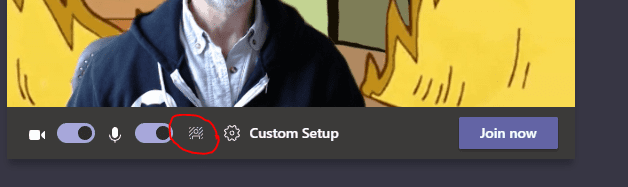วิธีตั้งค่าพื้นหลังที่คุณกำหนดเองระหว่างการสนทนาทางวิดีโอของ Microsoft Teams
2 นาที. อ่าน
เผยแพร่เมื่อ
อ่านหน้าการเปิดเผยข้อมูลของเราเพื่อดูว่าคุณจะช่วย MSPoweruser รักษาทีมบรรณาธิการได้อย่างไร อ่านเพิ่มเติม

ย้อนกลับไปในปี 2018 Microsoft ประกาศครั้งแรก คุณสมบัติเบลอพื้นหลัง ในทีม คุณลักษณะนี้อนุญาตให้ผู้ใช้เบลอพื้นหลังขณะสนทนาทางวิดีโอเพื่อหลีกเลี่ยงสิ่งรบกวน ปีที่แล้ว Microsoft ประกาศว่าจะเพิ่มการสนับสนุนสำหรับ พื้นหลังที่กำหนดเอง ที่จะให้ผู้ใช้เลือกพื้นหลังที่กำหนดเองได้ เช่น โลโก้บริษัทหรือสภาพแวดล้อมในสำนักงานเมื่อทำงานจากที่บ้าน ให้ปรากฏเบื้องหลังในระหว่างการประชุมหรือแฮงเอาท์วิดีโอ แม้ว่า Microsoft จะสัญญาว่าคุณลักษณะนี้จะพร้อมใช้งานภายในสิ้นปี 2019 แต่ก็ไม่เคยให้บริการแก่ผู้ใช้ เมื่อเร็วๆ นี้ Microsoft ประกาศ ว่าฟีเจอร์นี้จะเปิดตัวในเดือนพฤษภาคม แม้ว่าคุณลักษณะนี้จะไม่สามารถใช้งานได้อย่างเป็นทางการ แต่คุณสามารถเปิดใช้งานได้โดยใช้เคล็ดลับง่ายๆ ค้นหารายละเอียดด้านล่าง
นี่คือวิธีที่คุณสามารถตั้งค่าพื้นหลังแบบกำหนดเองใน Microsoft Teams:
- บนพีซีที่ใช้ Windows:
- เตรียมไฟล์ JPEG พื้นหลังแบบกำหนดเองที่มีขนาดประมาณ 1 MB
- วางรูปภาพในโฟลเดอร์ %AppData%\Microsoft\Teams\Backgrounds\Uploads
- ตอนนี้ระหว่างแฮงเอาท์วิดีโอใน Teams ให้คลิกไอคอนพื้นหลัง พื้นหลังที่กำหนดเองใหม่ของคุณจะแสดงพร้อมกับชุดพื้นหลังเริ่มต้น
- บน Mac:
- เตรียมไฟล์ JPEG พื้นหลังแบบกำหนดเองที่มีขนาดประมาณ 1 MB
- วางรูปภาพใน /users/ /Library/Application Support/Microsoft/Teams/Backgrounds/Uploads โฟลเดอร์
- ตอนนี้ระหว่างแฮงเอาท์วิดีโอใน Teams ให้คลิกไอคอนพื้นหลัง พื้นหลังที่กำหนดเองใหม่ของคุณจะแสดงพร้อมกับชุดพื้นหลังเริ่มต้น
ผ่าน: Office365itpros เครดิตภาพ: เจสโนเวอร์